iPhone'da Duvar Kağıtlarını Otomatik Olarak Değiştirmenin 3 Yolu
Yayınlanan: 2024-03-20iPhone'unuzun duvar kağıdını otomatik olarak değiştirmek için üç farklı yöntem kullanabilirsiniz. Yerleşik Fotoğraf Karıştırma özelliği ile rastgele fotoğrafları seçip duvar kağıdı olarak ayarlayabilirsiniz. İOS'taki Kısayollar uygulamasıyla bir otomasyon oluşturabilir ve duvar kağıdını zamana veya konuma göre değiştirebilirsiniz. Son olarak Splashy gibi üçüncü taraf uygulamalar, iPhone'unuzdaki duvar kağıtlarını otomatik olarak değiştirmenize olanak tanıyan kapsamlı bir duvar kağıdı koleksiyonu sunar.
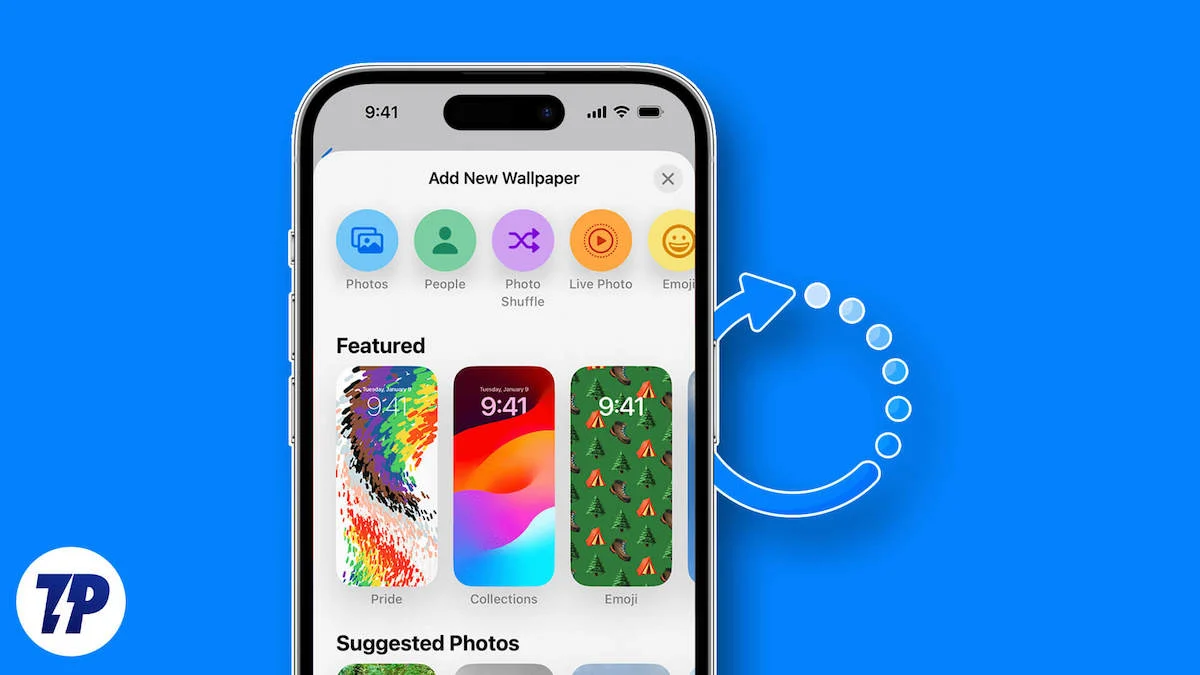
Tüm bu yöntemler ücretsizdir ve en son sürüme sahip herhangi bir iPhone'da çalışır. Bu kılavuzda, bu yöntemleri nasıl kullanacağınızı ve bunları manuel olarak değiştirmek zorunda kalmadan farklı arka planların keyfini çıkarmayı öğreneceksiniz.
İçindekiler
İPhone'da Duvar Kağıtlarını Otomatik Olarak Değiştirme
Fotoğraf Karıştırma Özelliğini Kullanın
Duvar kağıdı ayarlarındaki yerleşik Fotoğraf Karıştırma özelliği, bir grup fotoğrafı seçmenize ve bunları otomatik olarak duvar kağıdı olarak ayarlamanıza olanak tanır. Bu özellik iPhone'lar için iOS 16 veya sonraki sürümlerde mevcuttur. Fotoğraf albümünden kullanıcılar ve doğa gibi farklı kategorilerdeki görselleri seçebilir veya fotoğrafları manuel olarak seçip duvar kağıdının ne sıklıkta değişmesi gerektiğine ilişkin bir sıklık (örneğin her saat, her gün) belirleyebilirsiniz.
İOS'ta duvar kağıdını değiştirmek için fotoğraf karıştırma özelliği nasıl kullanılır?
- 1. Adım: iPhone'unuzdaki Ayarlar uygulamasını açın
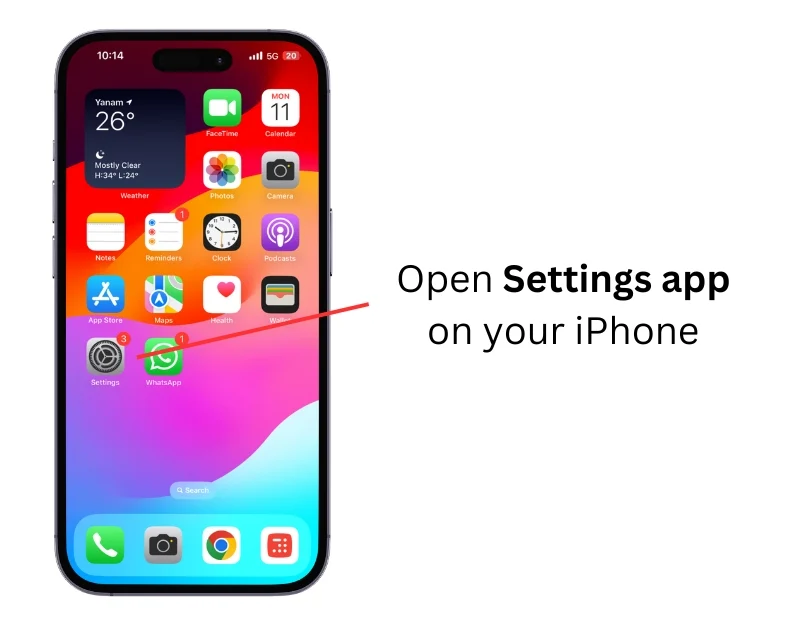
- Adım 2: Duvar Kağıdına tıklayın
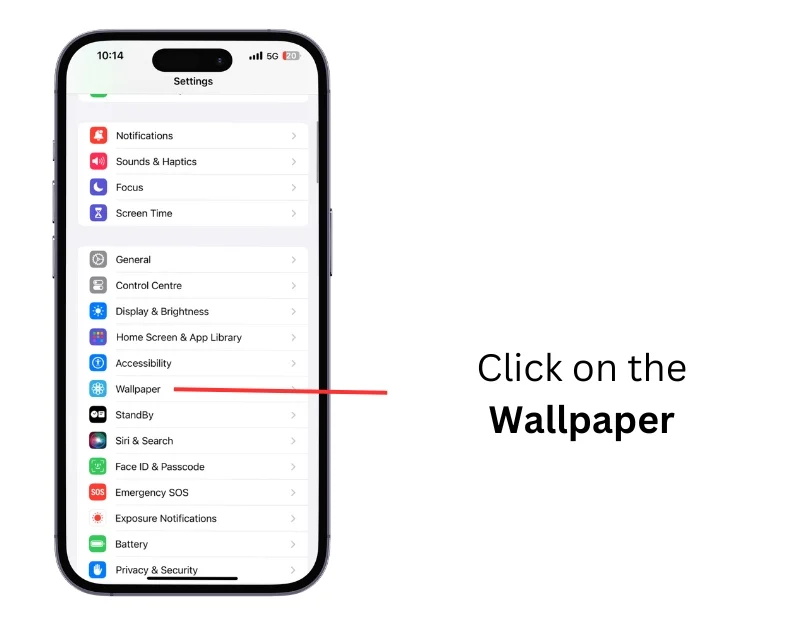
- Adım 3: Yeni Duvar Kağıdı Ekle'ye tıklayın.
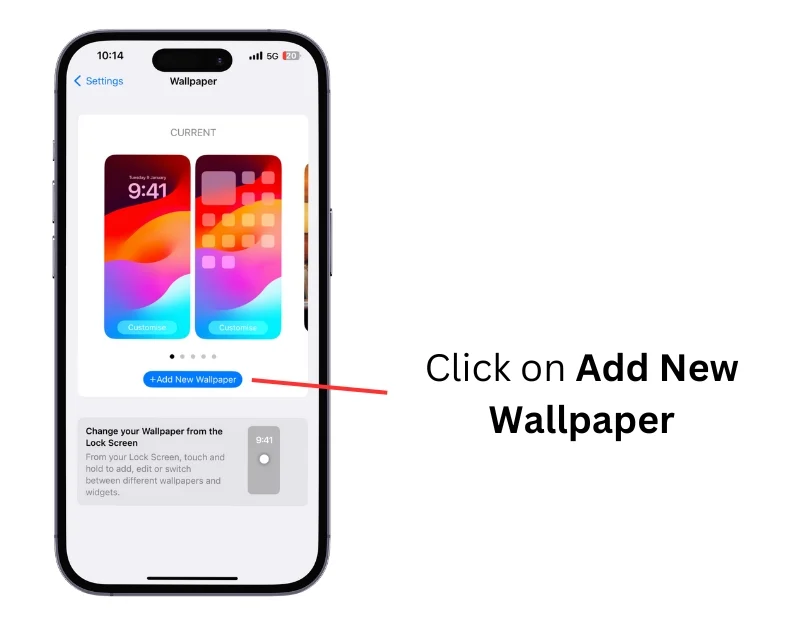
- 4. Adım: Fotoğraf Karıştırma seçeneğini seçin
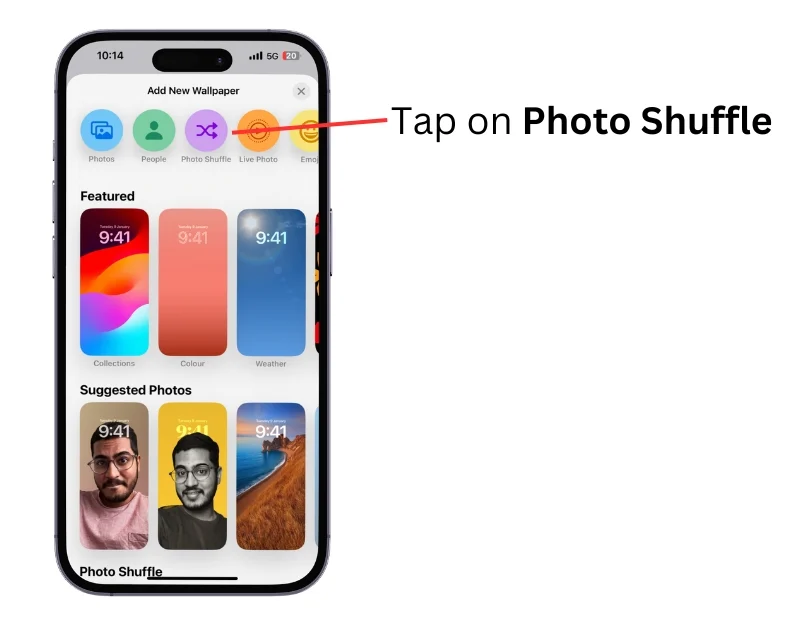
- Adım 5: Burada, öne çıkan Fotoğrafları kullanabilir veya Duvar kağıdı olarak kullanmak için Fotoğrafları Manuel Olarak Seçebilirsiniz.
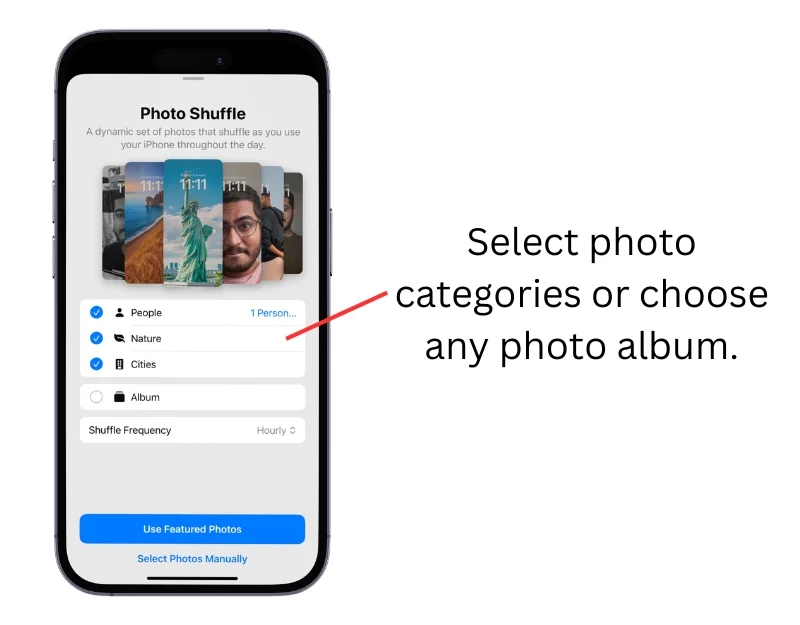
- Adım 6: Fotoğrafların sıklığını seçin. “Dokunarak”, “Kilitte”, “Saatlik” veya “Günlük” seçeneğini seçebilirsiniz. Duvar kağıtlarını günlük olarak değiştirmek için “Günlük” seçeneğini seçin.
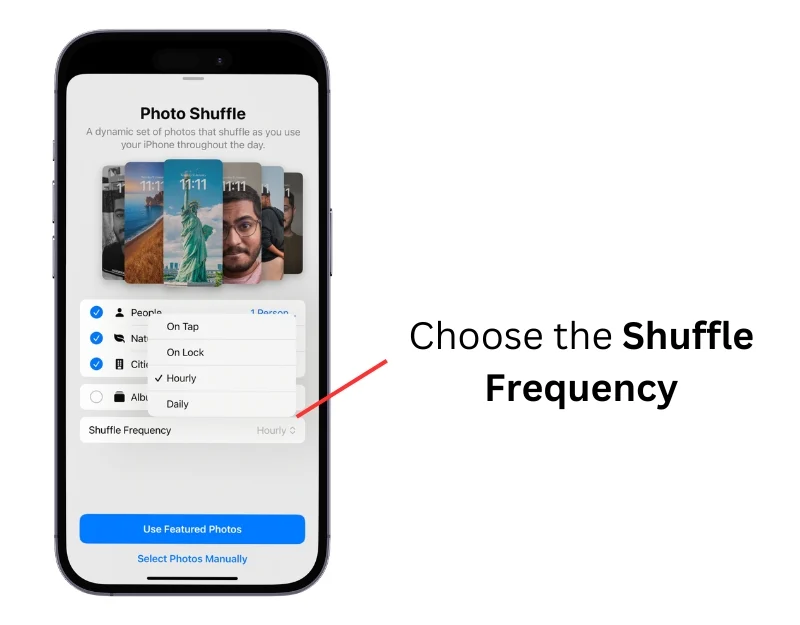
- Adım 7: Duvar kağıdını özelleştirin ve Ekle'ye tıklayın.
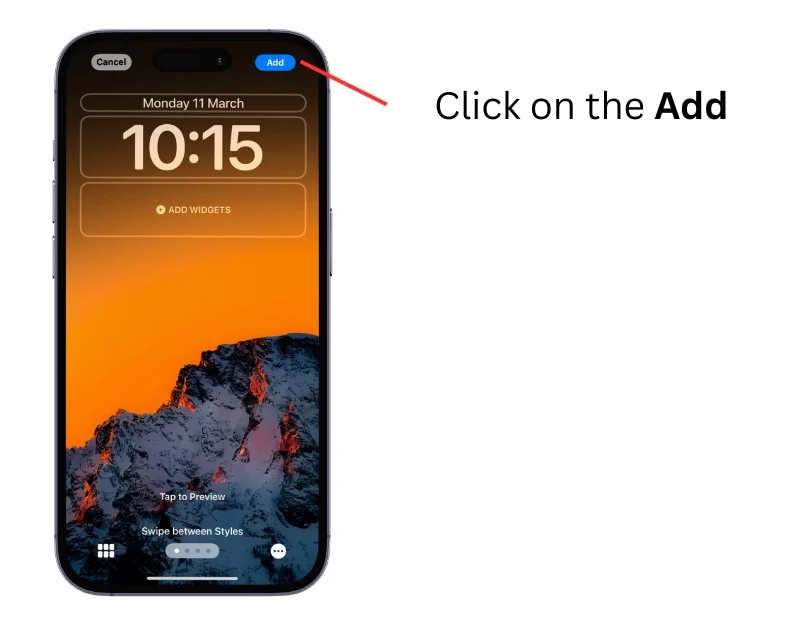
- Adım 8: Duvar Kağıdı Çifti Olarak Ayarla'ya tıklayın ve bu duvar kağıdını uygulamak istediğiniz ekranları seçin
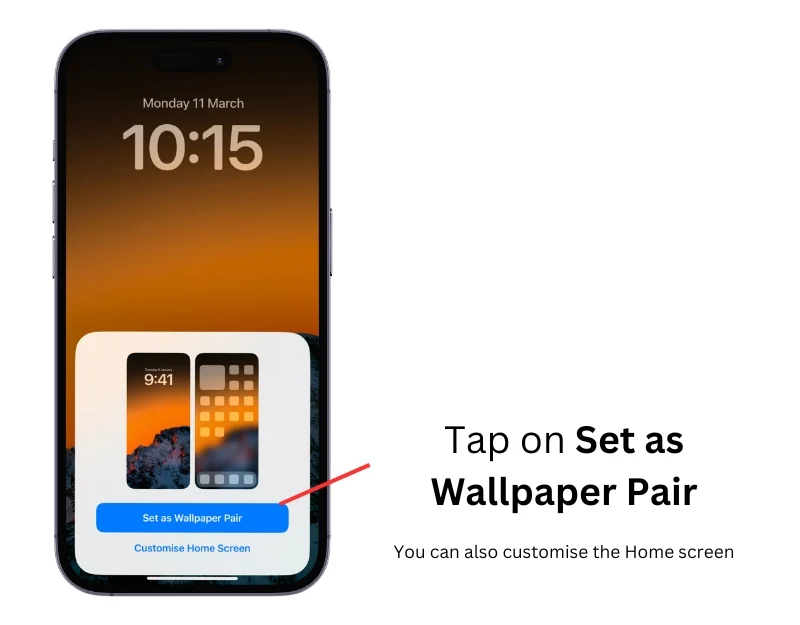
Kısayolları Kullan
Kısayollar ile iPhone'unuzun duvar kağıdını otomatik olarak kolayca değiştirebilirsiniz. Kısayollar uygulamasıyla duvar kağıdını değiştirmek için bir kısayol oluşturabilir ve bunu zamana ve konuma göre otomatikleştirebilirsiniz. iPhone'unuzdaki duvar kağıdı çiftlerini değiştirmek veya bir resmi arka planınız olarak ayarlamak için kısayollar oluşturabilirsiniz. Bu kısayolları ayarlamak ve kullanmak bazı teknik bilgi gerektirebilir. Kısayollar uygulamasıyla otomasyon oluşturmak için aşağıdaki adımları takip edebilirsiniz.
İPhone'unuzdaki duvar kağıdı çiftlerini otomatik olarak nasıl değiştirirsiniz?
- Adım 1: iPhone'unuzdaki Kısayollar uygulamasını açın. Kısayol uygulamanız yoksa App Store'dan ücretsiz olarak indirin.

- Adım 2 : Ekranın sol üst köşesindeki artı simgesine tıklayın
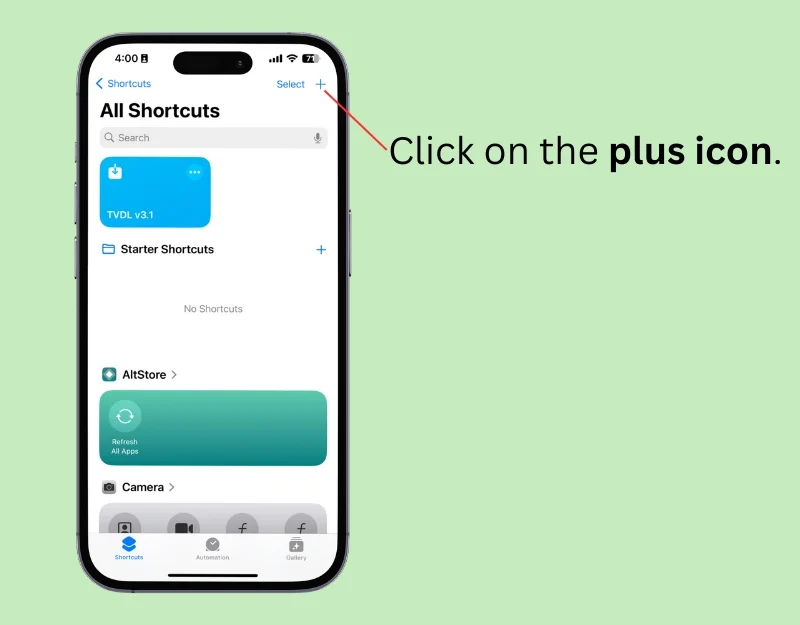
- Adım 3: Arama çubuğuna tıklayın ve Tüm duvar kağıtlarını al yazın.
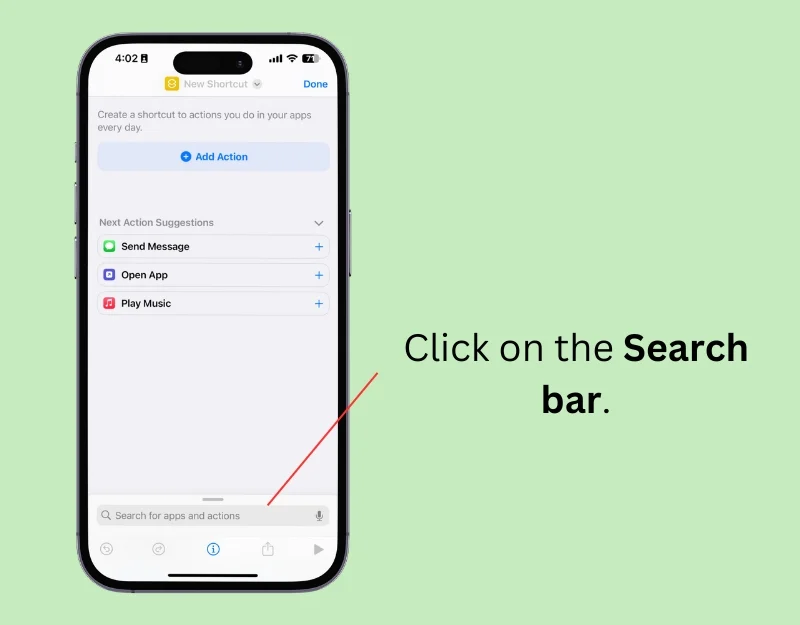
- Adım 4: Tüm Duvar Kağıtlarını Almak İçin Seçin
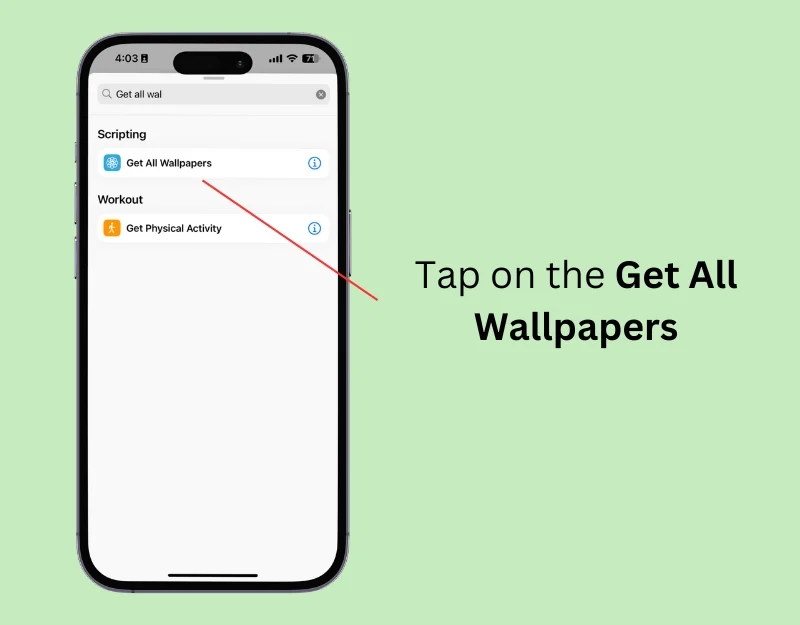
- Adım 5: Yine alttaki arama çubuğuna tıklayın ve Listeyi arayın.
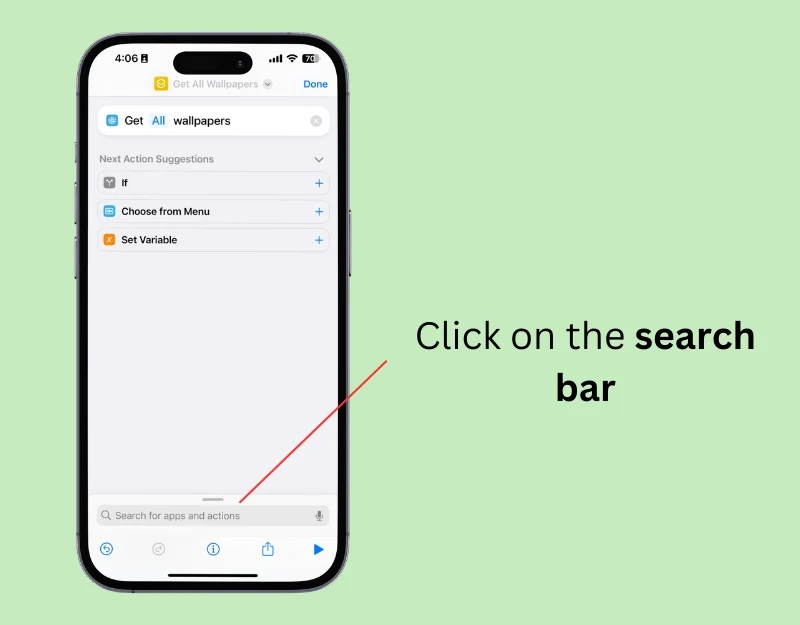
- Adım 6: Sonuçlardan Listeden Öğe Al'a dokunun.
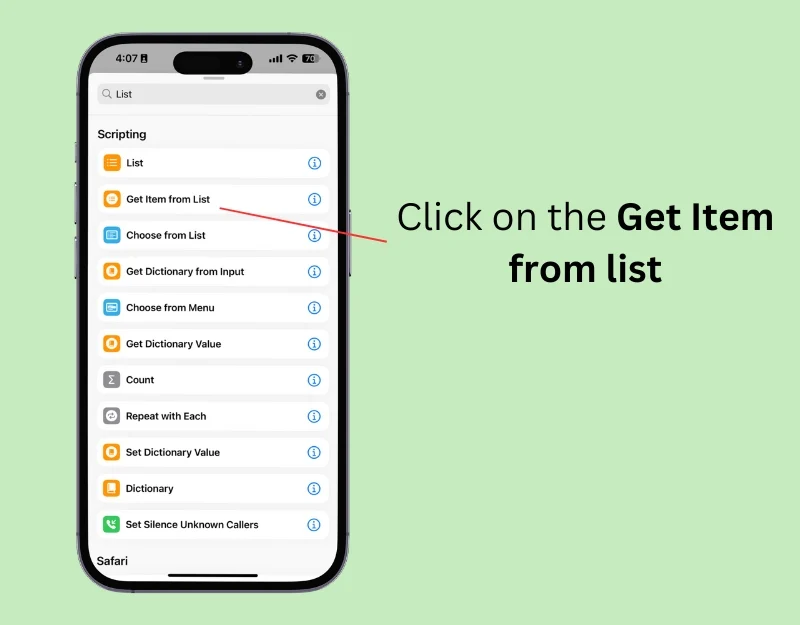
- Adım 7: İlk Öğeye tıklayın ve onu Listeden Öğeyi Al işleminden Rastgele Öğe olarak değiştirin.
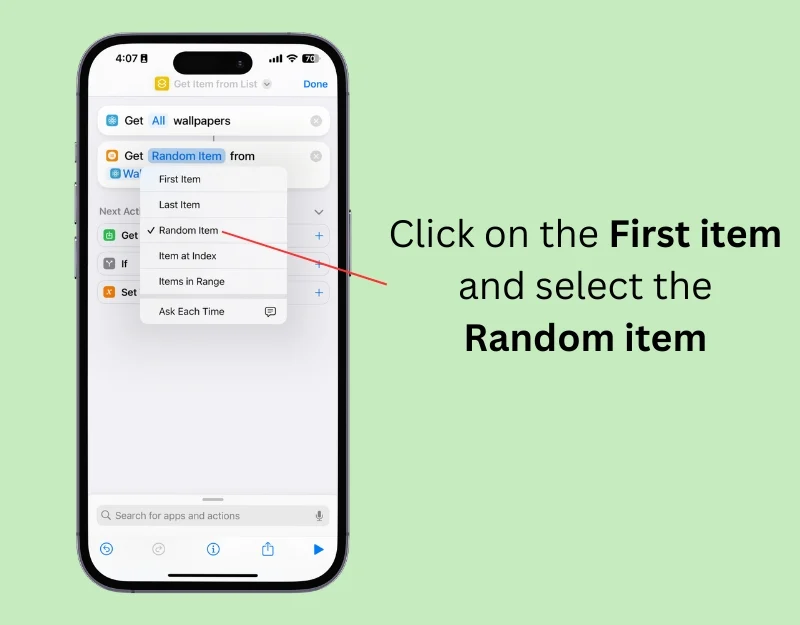
- Adım 8: Şimdi tekrar alttaki arama çubuğuna tıklayın.
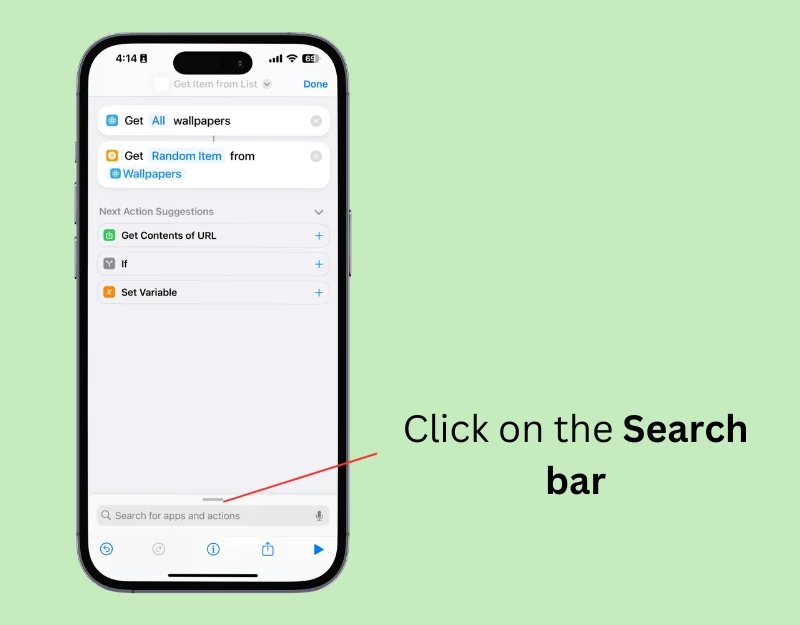
- Adım 9: Duvar kağıdını arayın ve Duvar kağıdı arasında geçiş yap seçeneğini seçin.
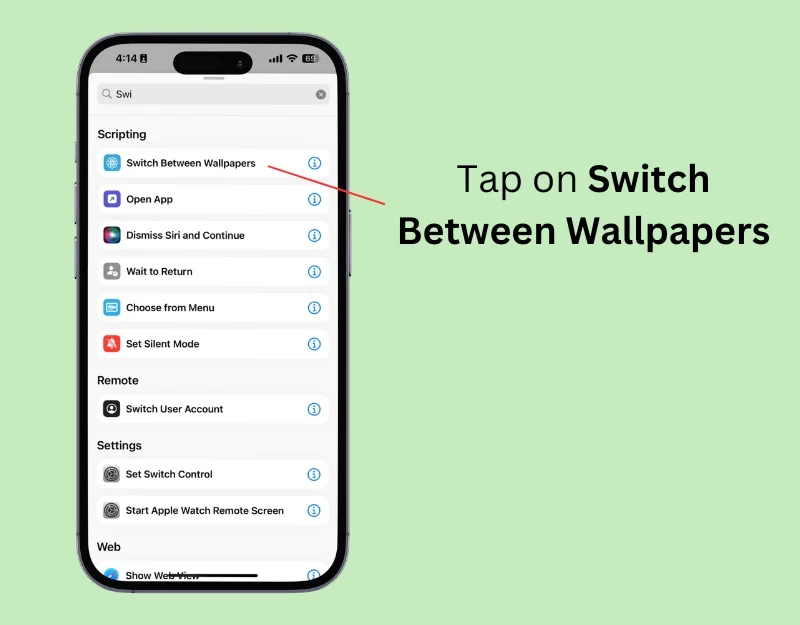
- Adım 10: Kısayolunuz oluşturuldu.
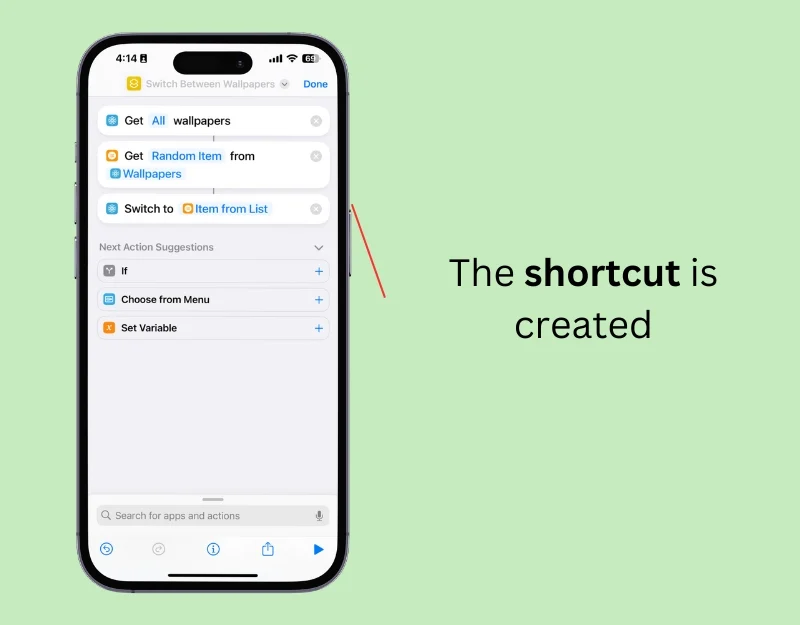
- Adım 11: Şimdi kısayolu yeniden adlandırın. Üstteki kısayol adına tıklayın ve Yeniden Adlandır'ı seçin.
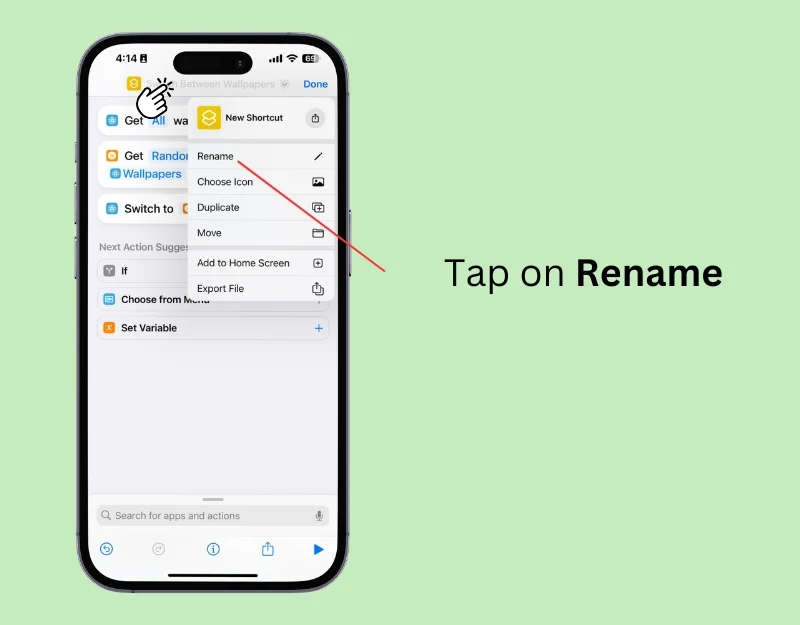
- Adım 12: Kısayolun adını girin ve Bitti'ye tıklayın.
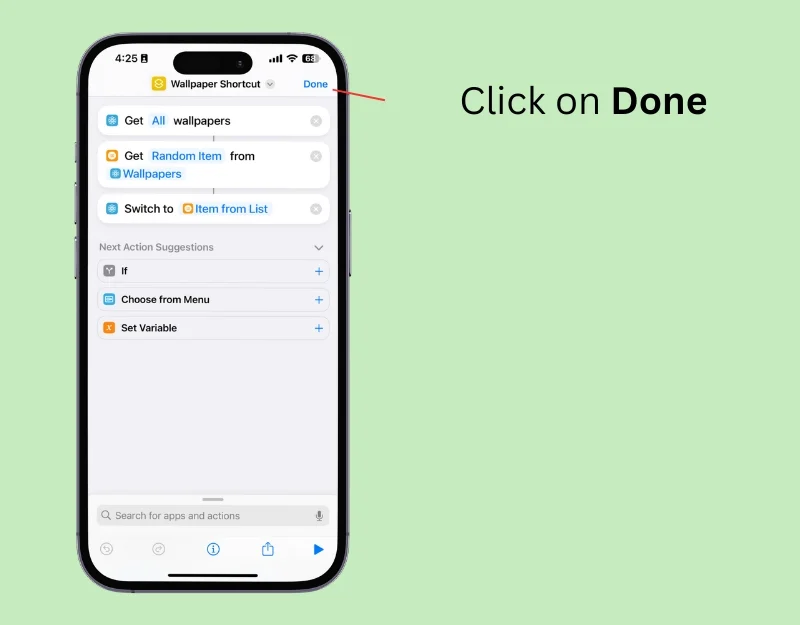
- Adım 13: Kısayolu otomatik olarak çalıştırmak için ana ekrana gidin, Otomasyon'a tıklayın ve Yeni Otomasyon'a dokunun. Zaten otomasyonunuz varsa sağ üst köşedeki artı simgesine tıklayın.
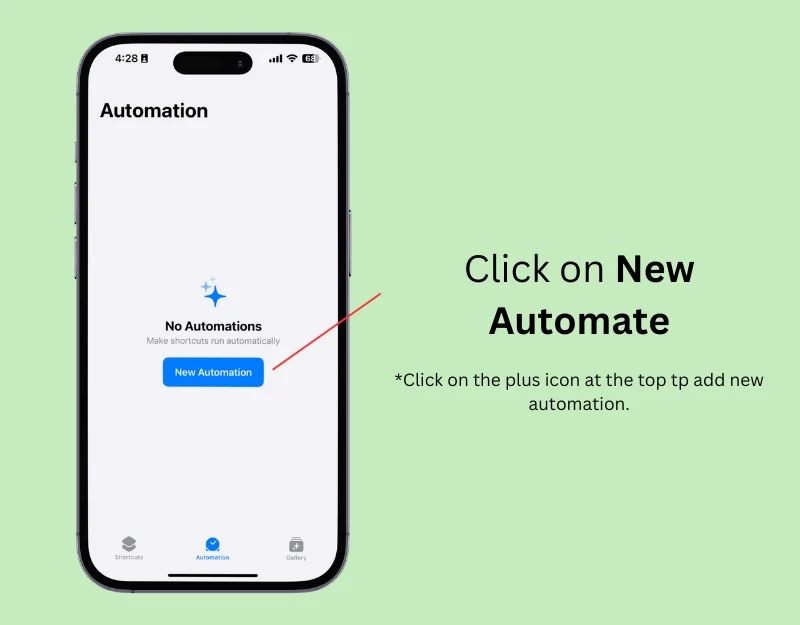
- Adım 14: Günün Saatine tıklayın.
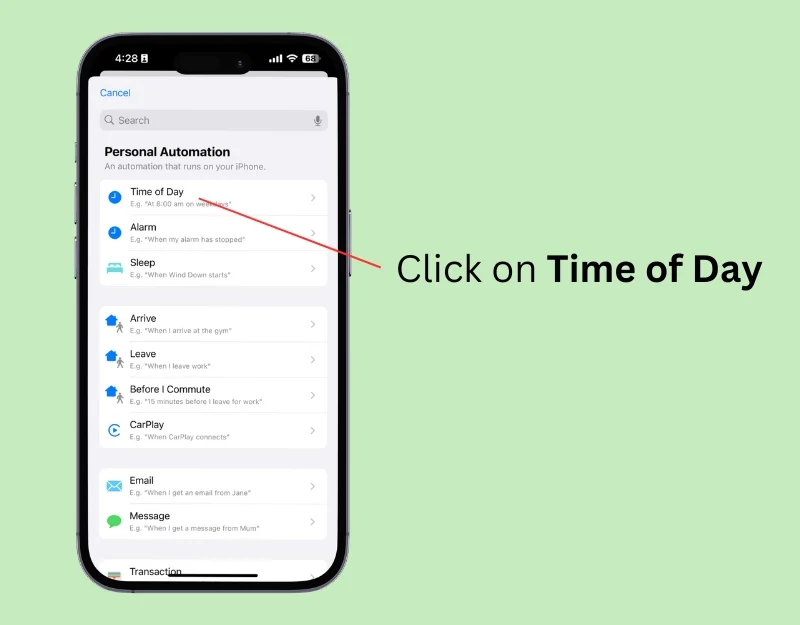
- Adım 15: Ne Zaman bölümünün altında Günün Saatini seçin ve duvar kağıdının otomatik olarak değişmesini istediğiniz saati seçin. Duvar kağıdını günlük olarak değiştirmek için Tekrarla bölümünün altında Günlük'ü seçin ve Hemen Çalıştır'ı seçin. İleri'ye tıklayın
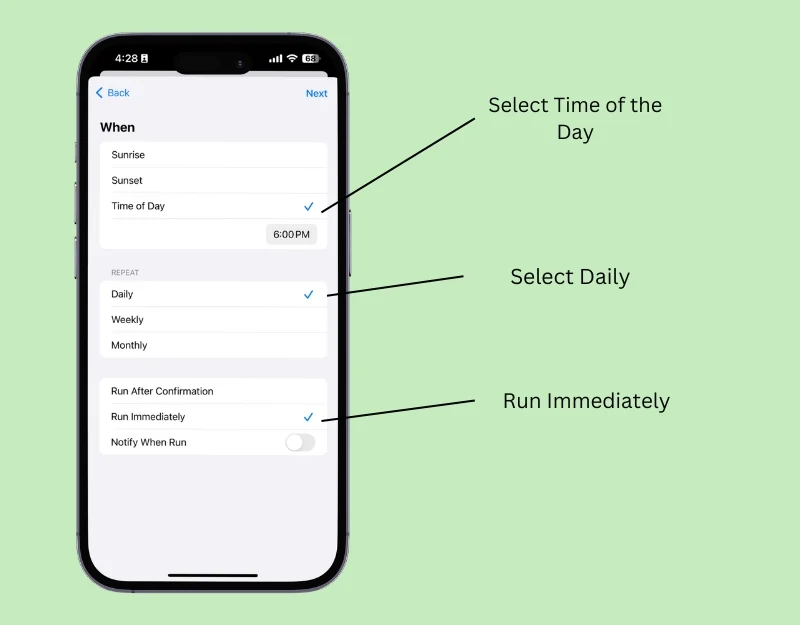
- Adım 16: Kısayollarım altında oluşturduğunuz Duvar Kağıdı kısayolunu seçin.
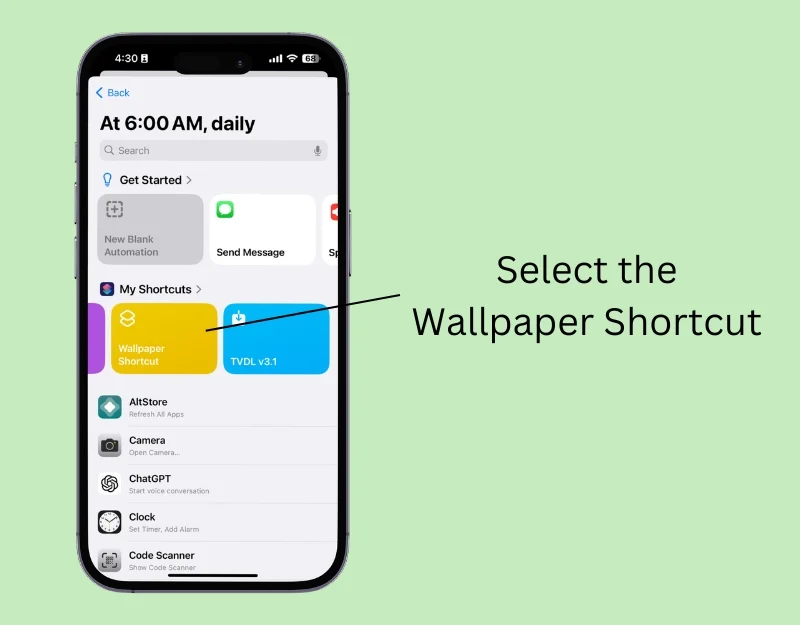
Yeni bir fotoğrafı iPhone'unuzda otomatik olarak duvar kağıdı olarak nasıl ayarlayabilirsiniz?
Duvar kağıdı çiftlerinde olduğu gibi, yeni görselleri otomatik olarak duvar kağıdı olarak ayarlamak için kısayolu kullanabilirsiniz. Bu, Fotoğraf karıştırma özelliğine benzer şekilde çalışır ancak belirli bir etkinliğin konumuna bağlı olarak duvar kağıdını değiştirmek gibi daha fazla özelleştirme seçeneği sunar.
Kısayolu ayarlamadan önce duvar kağıdı olarak kullanmak istediğiniz görselleri indirin. Duvar kağıtlarını duvar kağıdı uygulamalarından veya web sitelerinden indirebilir ve Fotoğraflar uygulamasına kaydedebilirsiniz.
Bu görselleri mevcut bir albüme ekleyebilir veya kısayol için yeni bir albüm oluşturabilirsiniz. Yeni bir albüm oluşturmak için iPhone'unuzda Fotoğraflar uygulamasını açın, eklemek istediğiniz görseli seçin, üstteki üç noktayı tıklayın, "Albüme ekle"yi seçin, "Yeni albüm"e dokunun ve ona bir ad verin. Albüme dilediğiniz kadar fotoğraf ekleyebilir ve bunları duvar kağıdı olarak kullanabilirsiniz.

- 1. Adım: iPhone'unuzda Kısayollar uygulamasını açın
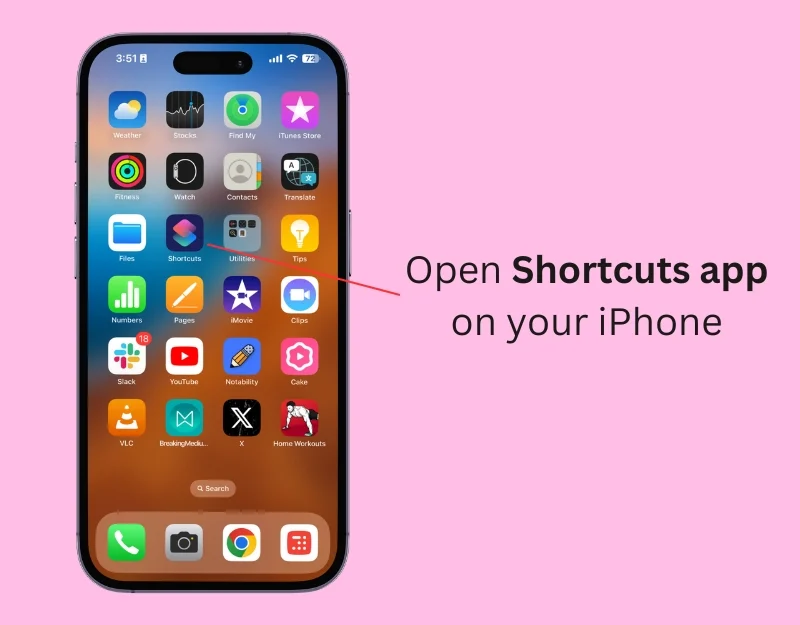
- Adım 2: Yeni bir kısayol eklemek için Artı simgesine tıklayın
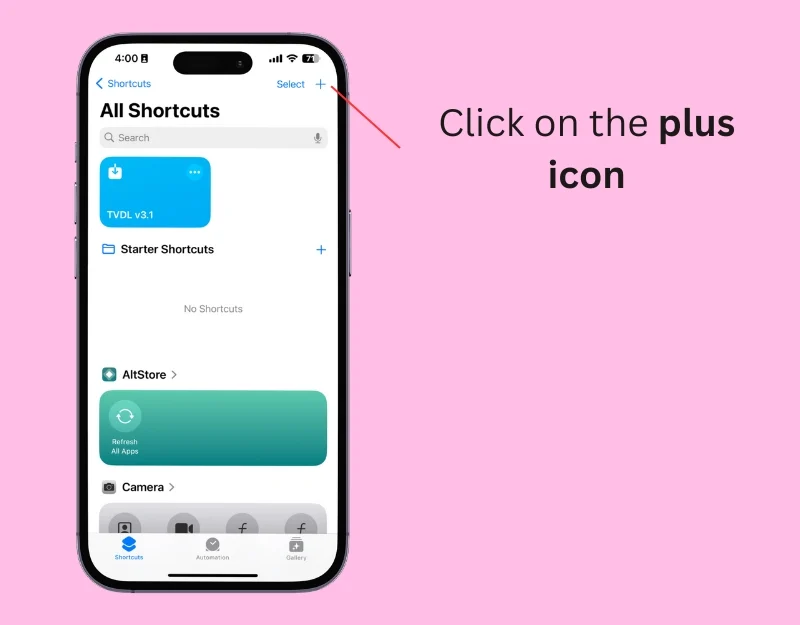
- Adım 3: Eylem Ekle'ye veya alttaki arama çubuğuna tıklayın
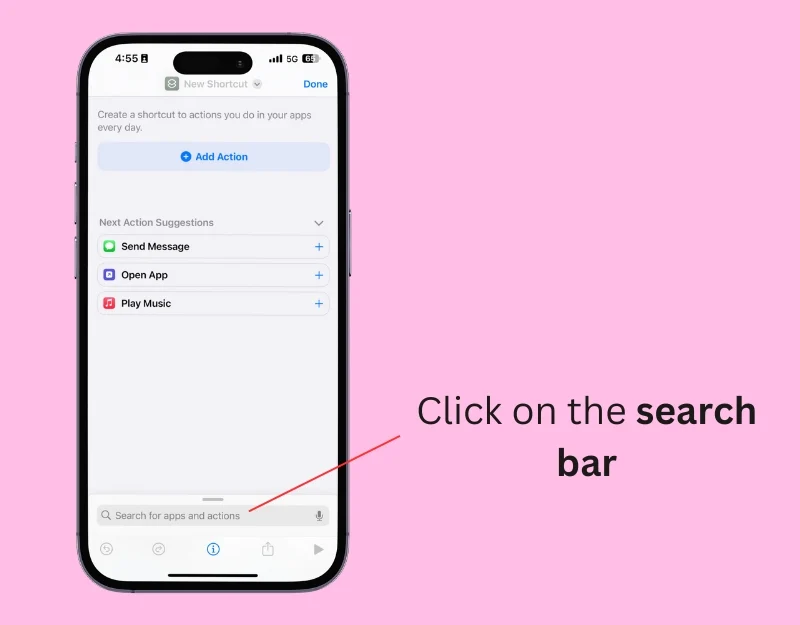
- 4. Adım: Fotoğraf Bul yazın ve Fotoğraf Bul işlemini seçin
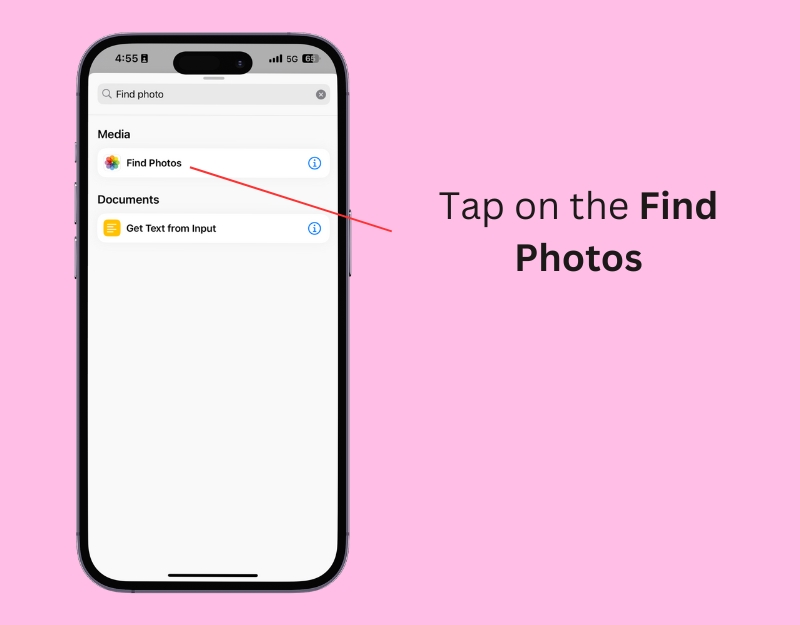
- Adım 5: Filtre Ekle'ye tıklayın
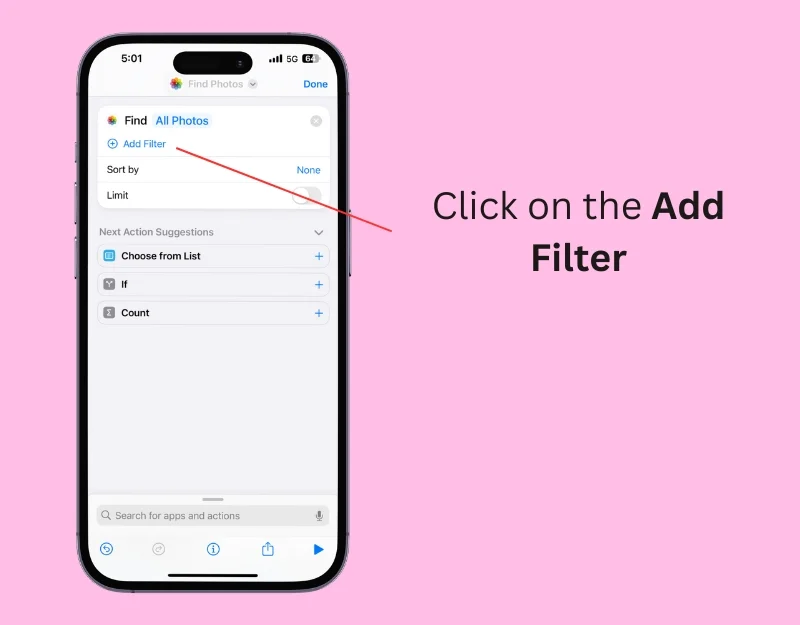
- Adım 6: Albüme tıklayın.
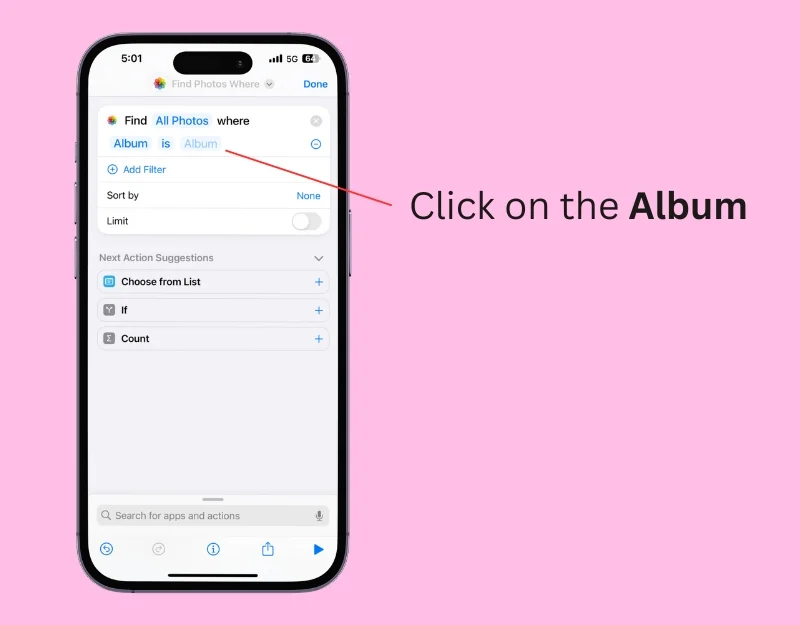
- Adım 7: Duvar kağıdı olarak kullanmak istediğiniz Fotoğraf Albümünü seçin. Fotoğraflar uygulamasını kullanarak yeni bir albüm oluşturabilirsiniz.
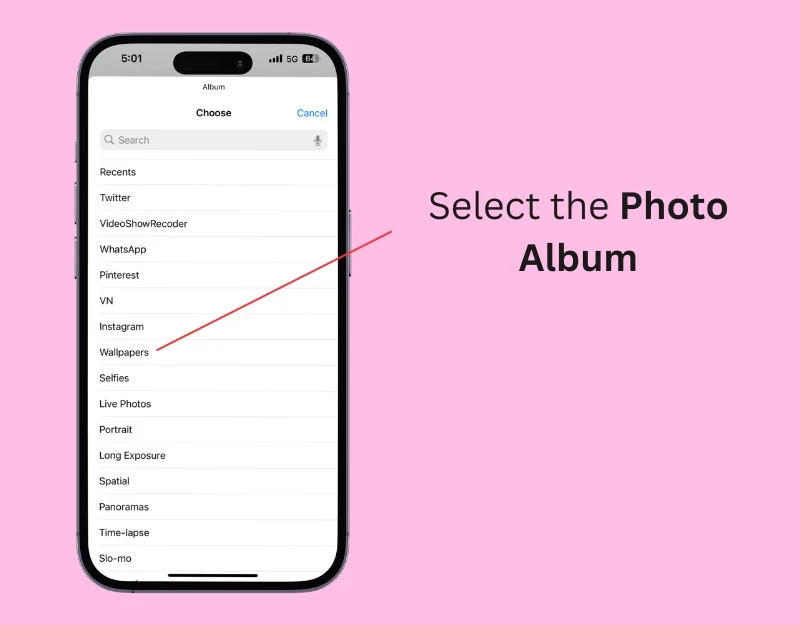
- Adım 8: Sırala'ya tıklayın ve Rastgele'yi seçin . Görüntüleri rastgele sıralayabilir veya başka filtreler kullanabilirsiniz.
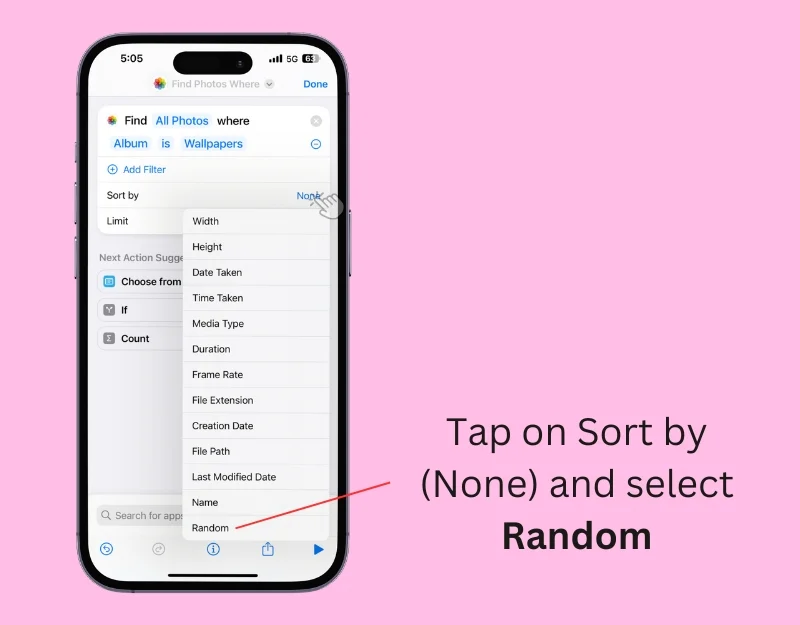
- Adım 9: Sınırı etkinleştirin ve tek fotoğrafa ayarlayın.
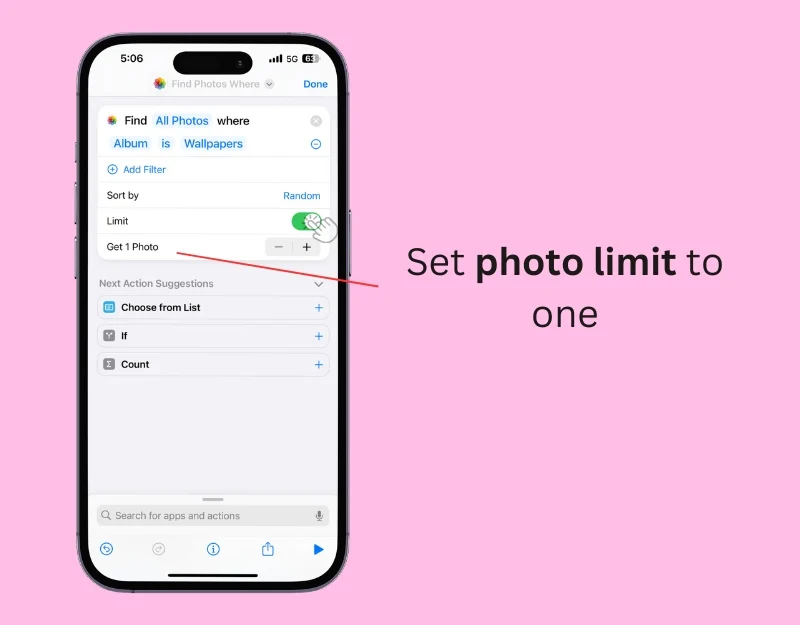
- Adım 10: Arama çubuğuna tekrar tıklayın ve Duvar kağıdı arasında geçiş yazın.
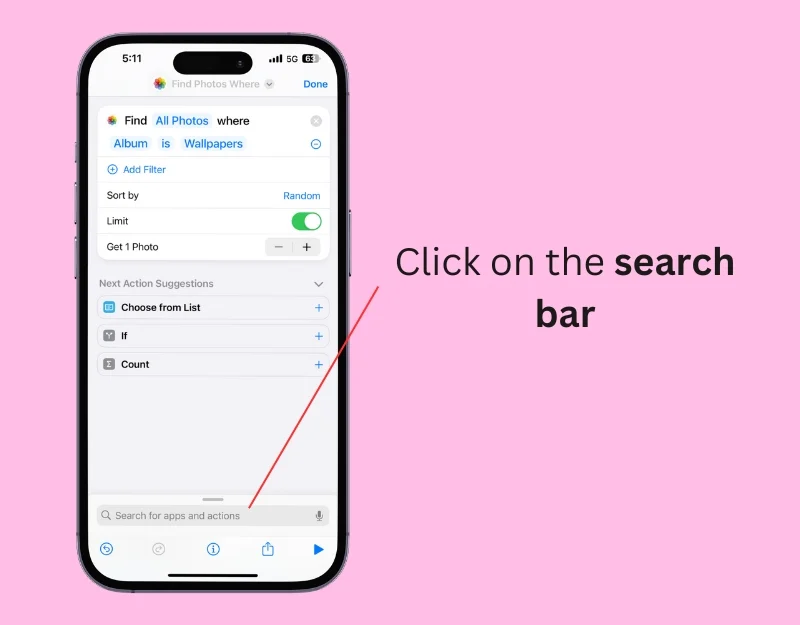
- Adım 11 : Duvar Kağıtları Arasında Geçiş Yap'ı seçin ve eylemlere geçin.
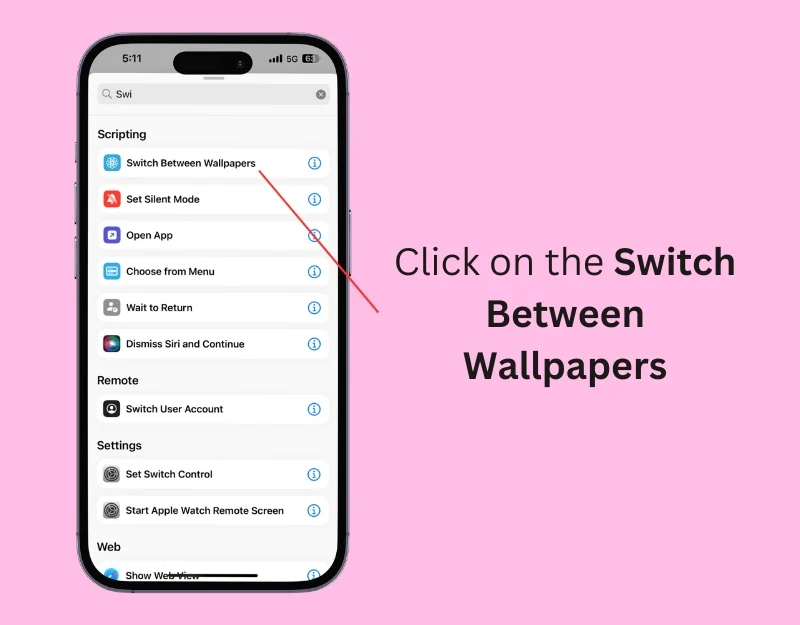
- Adım 12: Duvar Kağıdına dokunun.
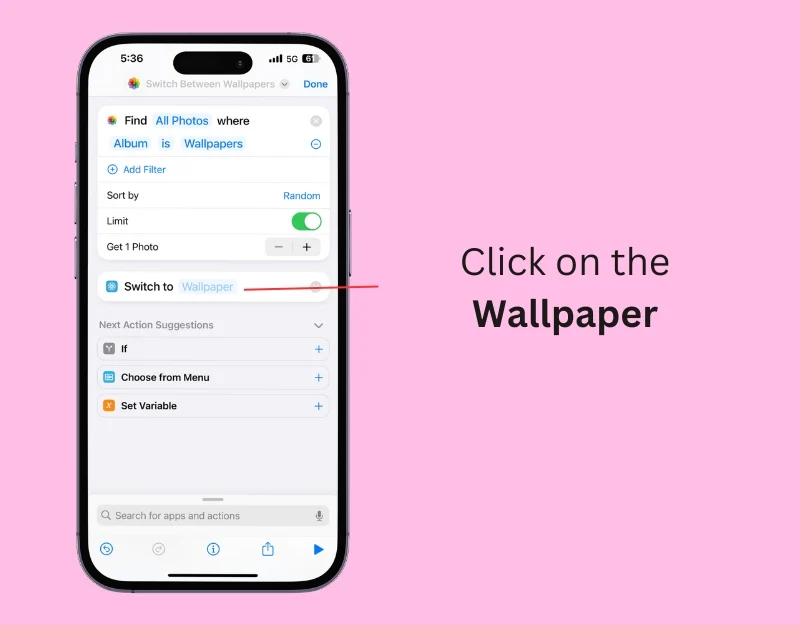
- Adım 13: Listeden fotoğraf duvar kağıdı çiftini seçin.
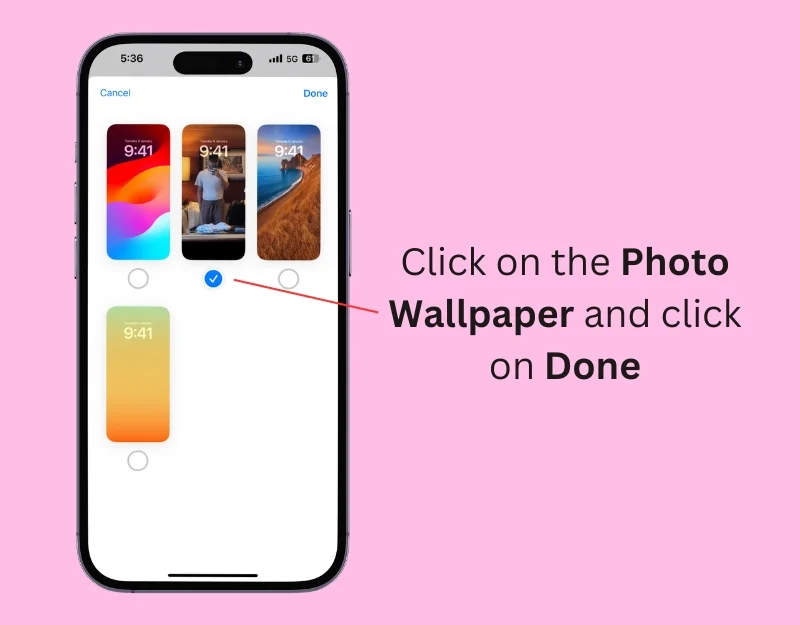
- Adım 14: Şimdi arama çubuğuna tıklayın.
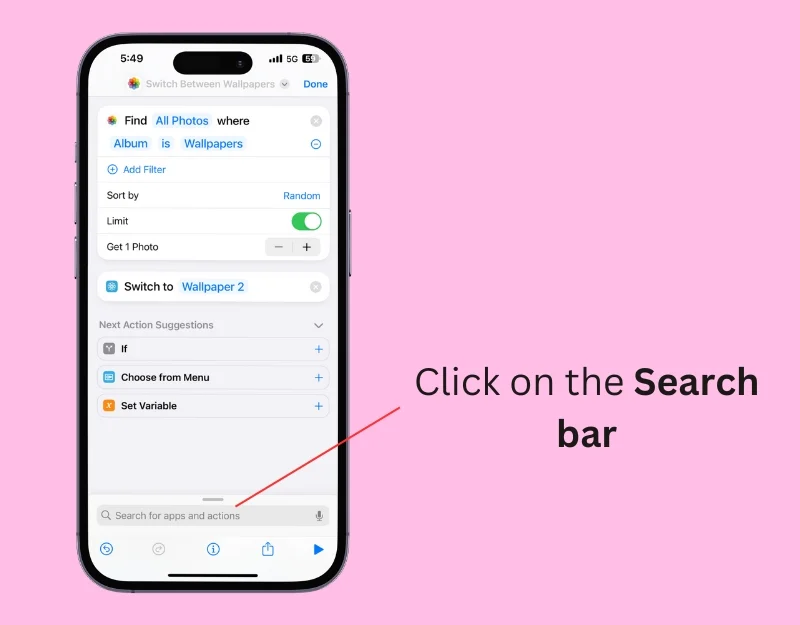
- Adım 15 : Duvar Kağıdı Fotoğrafını Ayarla öğesini bulun ve dokunun.
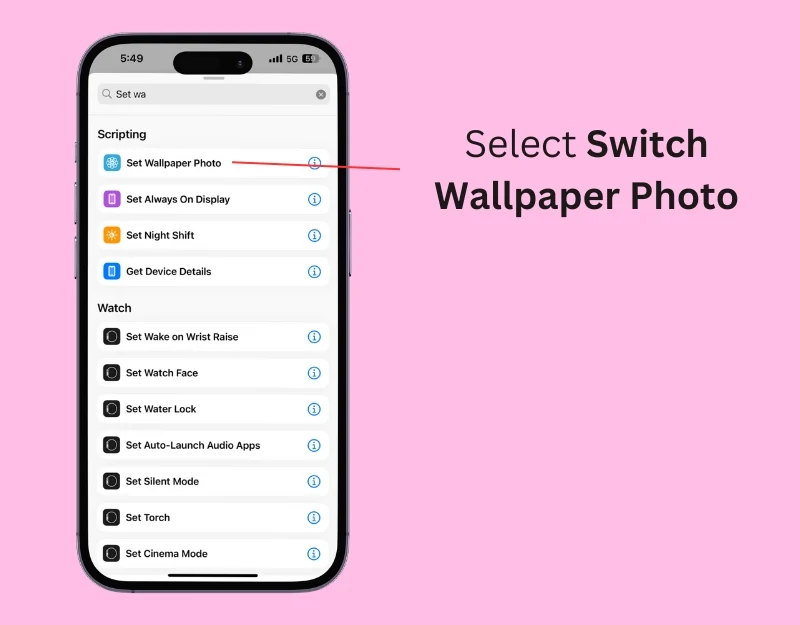
- Adım 16: Duvar Kağıdına tıklayın ve 13. Adımda seçtiğiniz Duvar Kağıdını seçin: Bu durumda Duvar Kağıdı 2'dir.
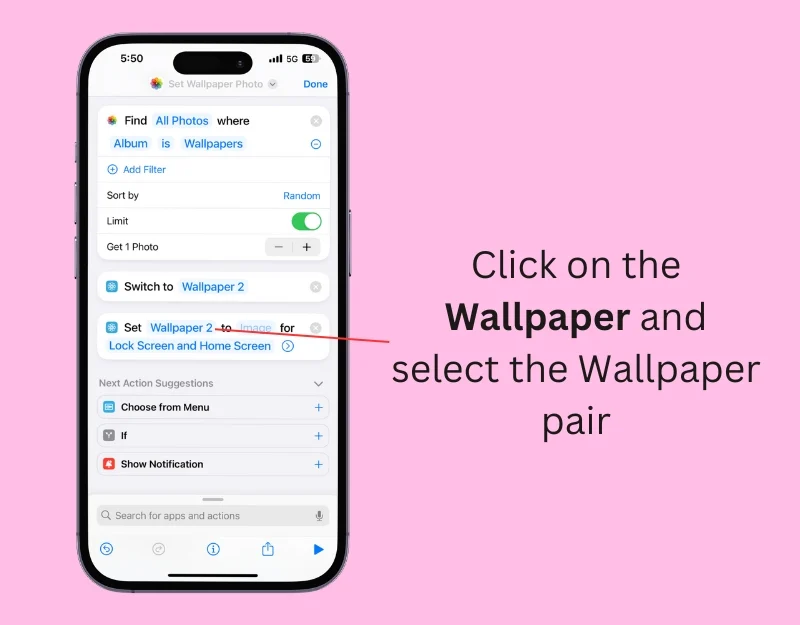
- Adım 17: Resme tıklayın ve Fotoğrafları seçin
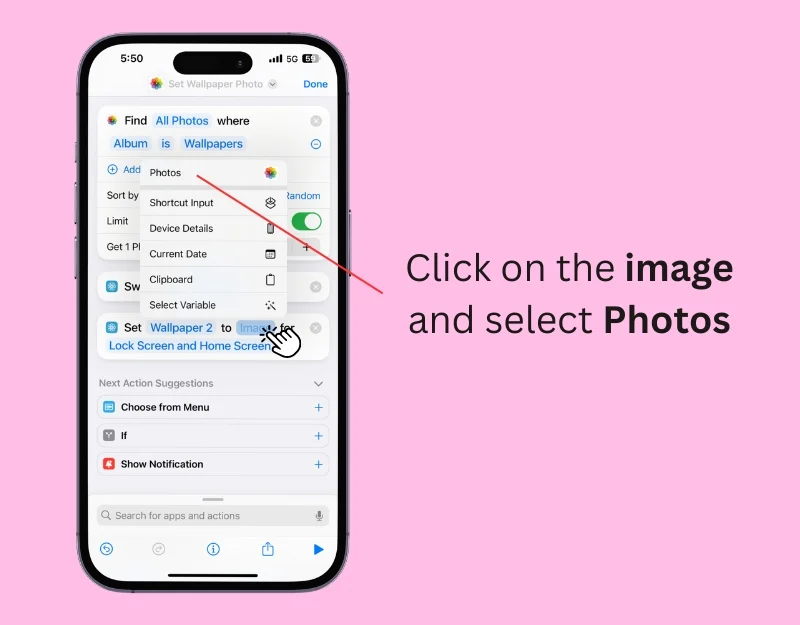
- Adım 18: Şimdi Fotoğrafı duvar kağıdı olarak seçin ve duvar kağıdını kilit ekranına ve Ana Ekrana uygulayın.
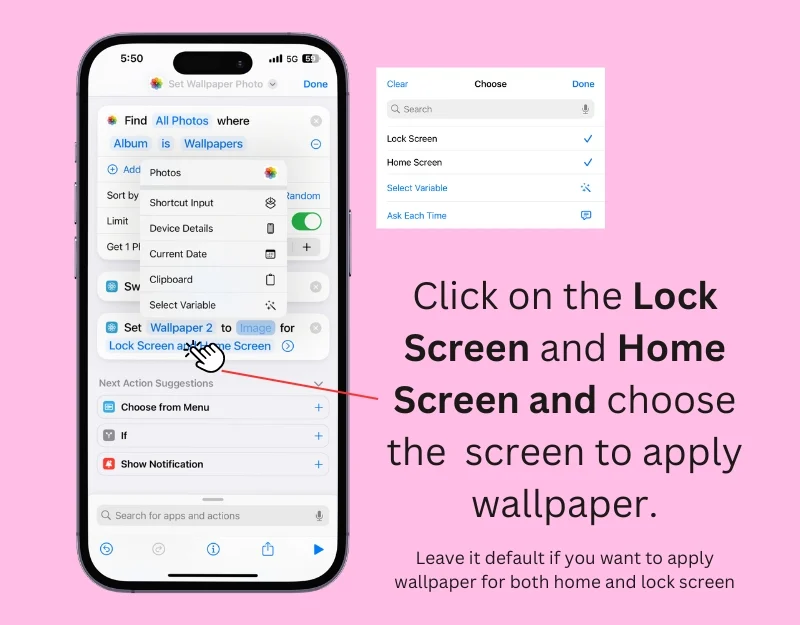
- Adım 19 : Oku tıklayın ve duvar kağıdı ayarlarını kapatın.
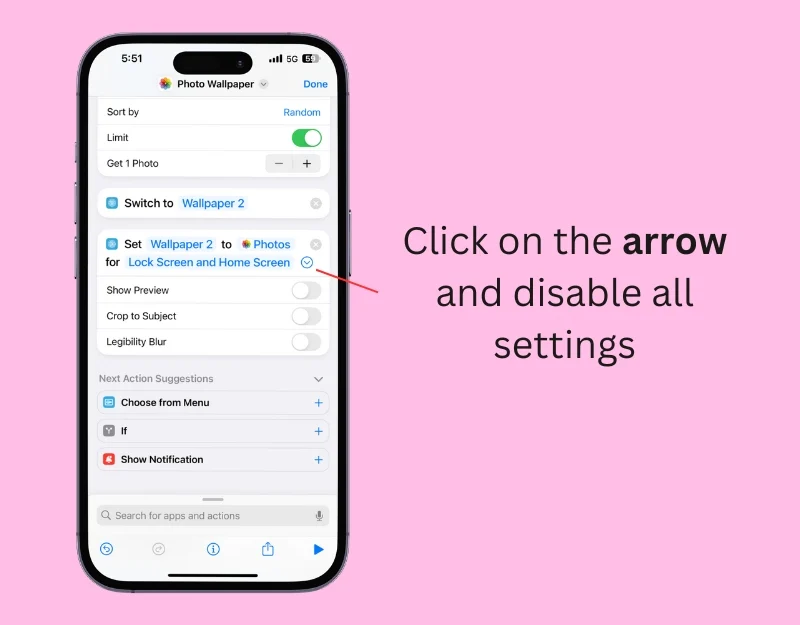
- Adım 20: Kısayolu yeniden adlandırın. Üstteki kısayol adına tıklayın ve Yeniden Adlandır'ı seçin. Kısayolun adını girin ve Bitti'ye tıklayın.
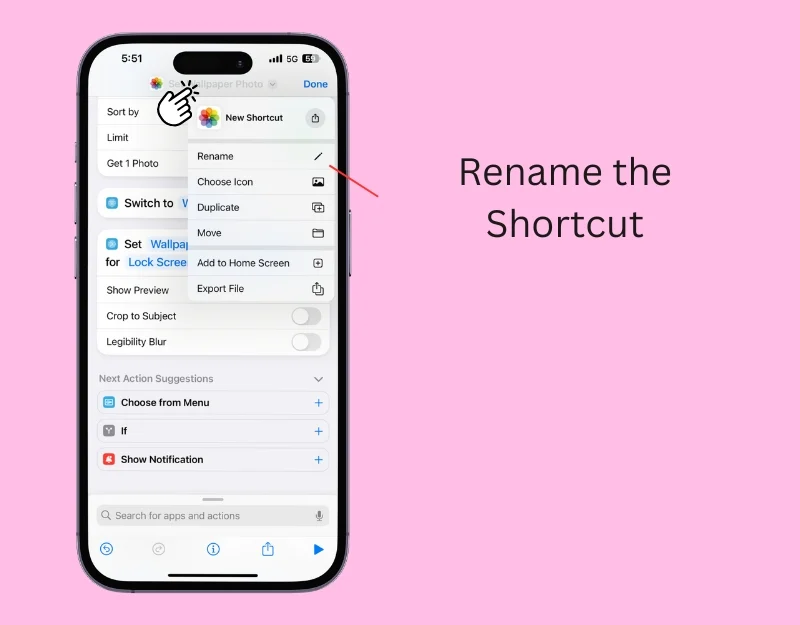
- Adım 21: Otomatikleştirmek için. Ana ekrandan Otomasyon sekmesine tıklayın ve Yeni Otomasyon seçeneğine tıklayın. Zaten otomasyona sahipseniz artı simgesine tıklayın.
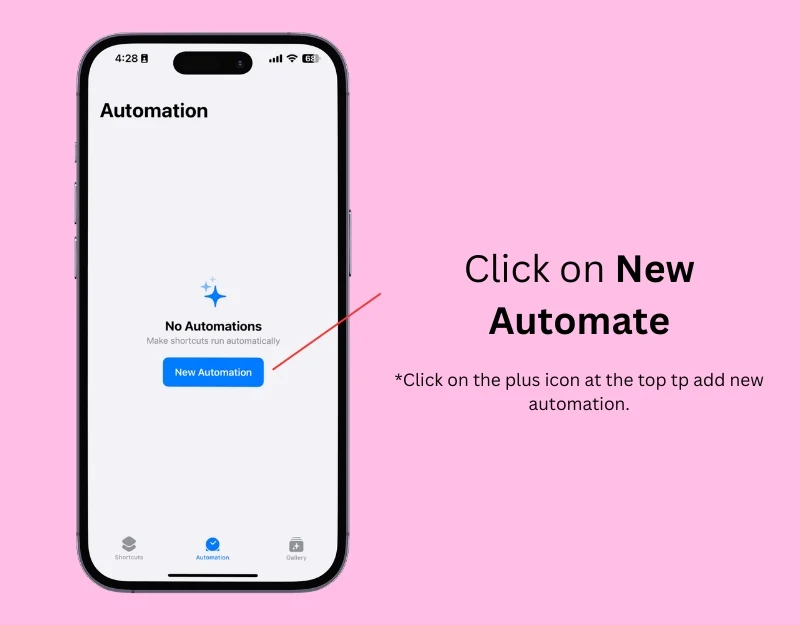
- Adım 22: Günün Saatine tıklayın
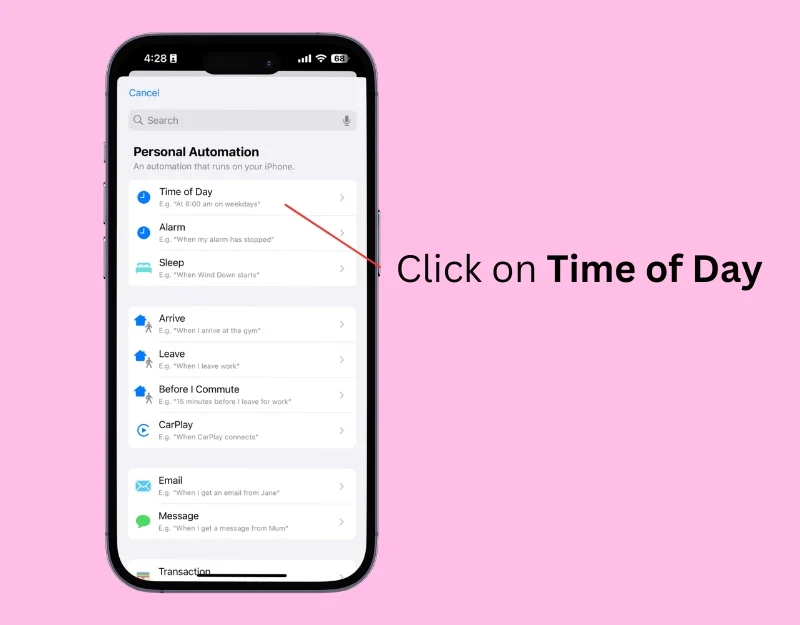
- Adım 23: Zaman ayarlarını seçin. Duvar kağıdını günlük olarak değiştirmek istiyorsanız Günün Saati'ni seçin ve saati ayarlayın; Tekrarla bölümünde Günlük'ü seçin, Hemen çalıştır'ı seçin ve İleri'ye tıklayın.
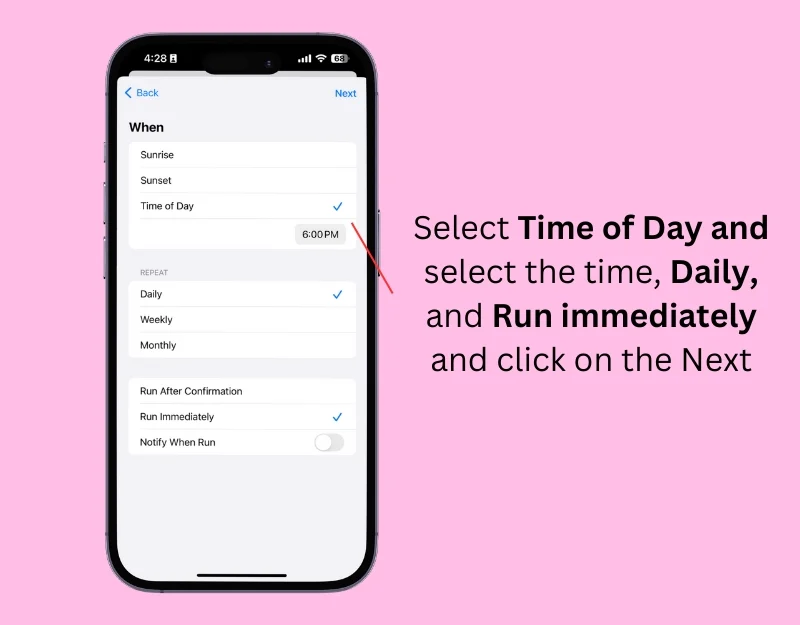
- Adım 24: Şimdi Kısayollarım altında oluşturduğunuz Fotoğraf Duvar Kağıdı kısayolunu seçin.
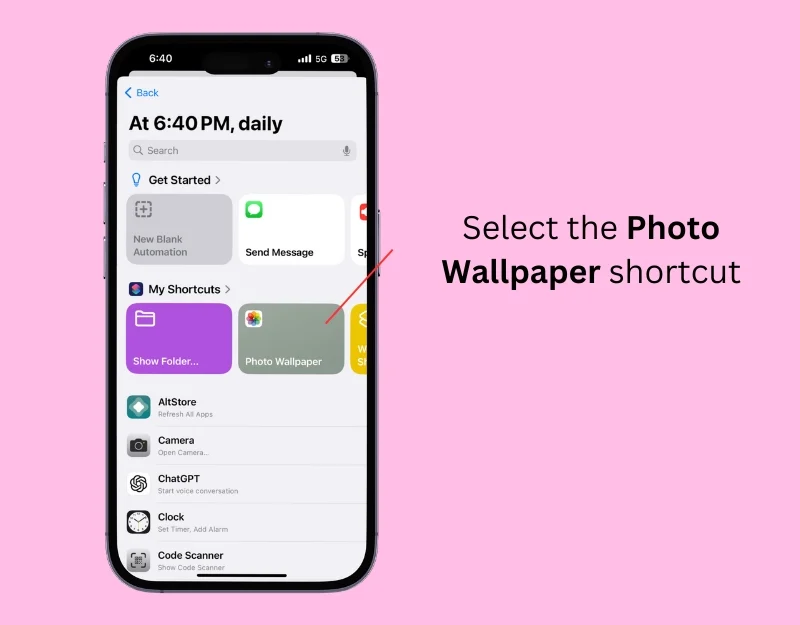
Ayrıca ana ekrana duvar kağıdı için bir kısayol ekleyebilir ve gerekirse arka plan resmini değiştirebilirsiniz. Ana ekrana bir kısayol eklemek için üstteki boşluğa tıklayın ve Ana ekrana ekle öğesine dokunun. Burada kısayolu ana ekrana ekleyebilirsiniz. Ayarlara yeni duvar kağıdı çiftleri ekleyebilirsiniz ve kısayolu her çağırdığınızda iPhone'unuza yeni bir duvar kağıdı çifti uygulanacaktır. Kısayolun eylemini, seçili görüntülerin siz duvar kağıdı olarak kullanmadan önce önizlemede görüntüleneceği şekilde ayarlayabilirsiniz.
Splashy Duvar Kağıdı Uygulamasını kullanın
Kısayollar oluşturmak, duvar kağıtlarını otomatik olarak değiştirmenize yardımcı olabilir. Ancak sürece aşina değilseniz zaman alıcı olabilir. Bu durumda, otomatik duvar kağıtları oluşturmak ve bunları iPhone'unuzda günlük olarak değiştirmek için Splashy gibi bir üçüncü taraf duvar kağıdı uygulamasını kullanabilirsiniz.
Apple herkesin duvar kağıtlarını otomatik olarak değiştirmesine izin vermez; Bu uygulamanın geliştiricileri bile duvar kağıtlarını değiştirmek için kısayollara güvenmek zorunda. Splashy'nin avantajı, geniş bir duvar kağıdı yelpazesi sunması ve bir sürpriz unsuru sağlamasıdır.
Duvar kağıdı koleksiyonları otomatik olarak güncellenir, dolayısıyla bunları manuel olarak eklemeniz gerekmez. Görüntüleri Fotoğraflar'a kaydetmenize veya ayarlara gitmenize gerek kalmadan tek dokunuşla yeni bir duvar kağıdı ayarlayabilirsiniz. Ayrıca uyandığınızda, evden çıktığınızda veya piliniz azaldığında gibi belirli tetikleyicileriniz olduğunda duvar kağıdının arka planda otomatik olarak değişmesi için kısayolu da düzenleyebilirsiniz. Uygulama ücretsiz ve premium duvar kağıtları sunuyor.
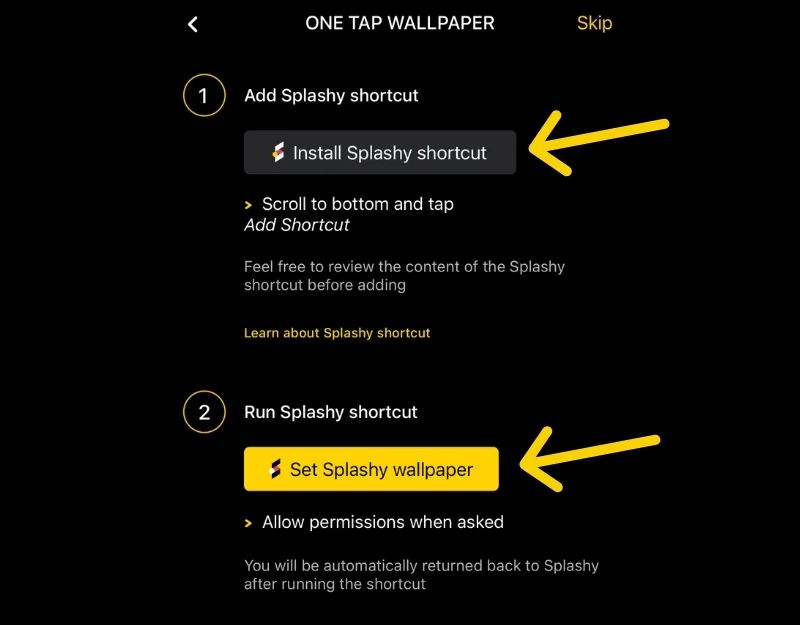
Uygulamayı uygulama mağazasından ücretsiz olarak indirebilirsiniz. Uygulamayı ayarlarken uygulamanın ana ekrana kısayollar oluşturmasına ve eklemesine izin verin. Kısayol oluşturmak için ekrandaki talimatları izleyin. Duvar kağıdını değiştirmek için kısayola dokunabilir veya duvar kağıdını otomatik olarak değiştirmek için iPhone'unuzdaki kısayollar uygulamasındaki kısayolu otomatikleştirebilirsiniz.
.
İPhone Duvar Kağıdınızı Otomatik Olarak Değiştirin
iOS, yazı tiplerini değiştirme, duvar kağıdını silme veya temaları ayarlama gibi sınırlı özelleştirme özellikleri sunar. Aynı durum iPhone'daki duvar kağıdının otomatik olarak değiştirilmesi için de geçerlidir. Duvar kağıdı ayarlarındaki Fotoğraf Karıştırma, farklı fotoğrafları duvar kağıdı olarak ayarlamanıza ve bunları düzenli olarak değiştirmenize olanak tanır. Ancak bu yalnızca fotoğraf duvar kağıtları ile sınırlıdır. Neyse ki iPhone'unuzun duvar kağıdını otomatik olarak değiştirmek için kısayolları veya Splashy gibi üçüncü taraf uygulamaları kullanabilirsiniz.
Bu yöntemlere ek olarak odak modunu etkinleştirdiğinizde duvar kağıdını da otomatik olarak değiştirebilirsiniz. Odak modunda iPhone duvar kağıdınızı değiştirmek için Ayarlar > Odak'a gidin, bir odak profili seçin , Ekranları Özelleştir'e gidin, Duvar kağıdı eklemek istediğiniz ekranı seçin'e dokunun ve şimdi mevcut bir kilit ekranı duvar kağıdını seçin veya simgesine dokunarak yeni bir tane oluşturun. Galeri düğmesini tıklayın. Duvar kağıdını seçin, kilit ekranını gerektiği gibi özelleştirin ve duvar kağıdını ayarlamak için Ekle'ye dokunun.
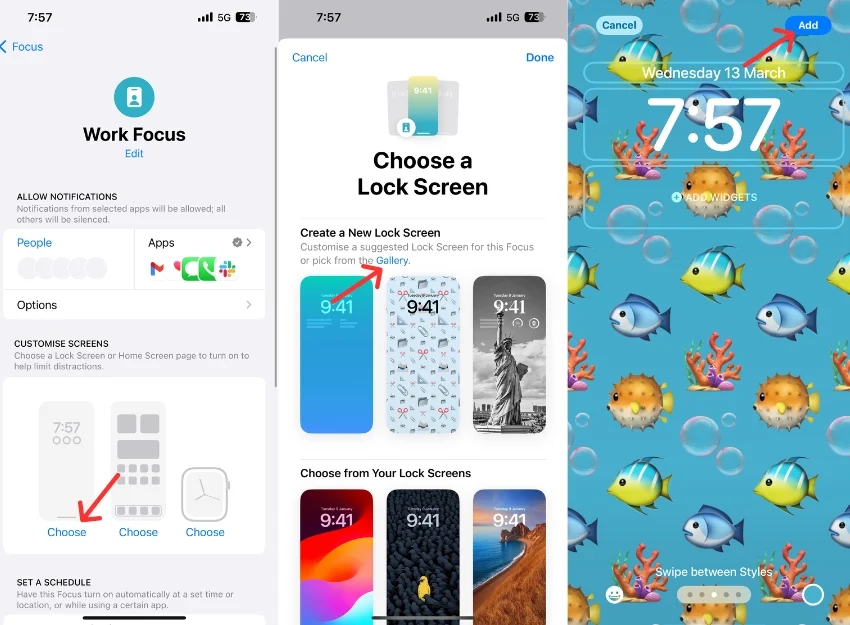
iPhone'da Duvar Kağıdını Otomatik Olarak Değiştirme Hakkında SSS
1. iPhone duvar kağıdımı otomatik olarak değişecek şekilde nasıl ayarlayabilirim?
Duvar kağıdını otomatik olarak değiştirmek için Fotoğraf Karıştırma özelliğini, iPhone'unuzdaki Kısayol uygulamasını veya iPhone'unuzdaki Splashy uygulamasını kullanabilirsiniz.
2. Hangi uygulamalar iPhone duvar kağıdımı günlük olarak değiştirebilir?
iPhone'unuzun duvar kağıdını günlük olarak değiştirmek için otomatik duvar kağıdı değiştirici Splashy gibi uygulamaları kullanabilirsiniz.
3. iPhone duvar kağıdımı otomatik olarak değiştirmek için fotoğraflarımı kullanabilir miyim?
Evet, iPhone'unuzda otomatik olarak değişiklik yapmak için fotoğrafları kullanabilirsiniz. Fotoğraf karıştırma yöntemi ve otomatik duvar kağıdı kısayol yöntemi, iPhone'unuzdaki fotoğrafları otomatik olarak değiştirmenize olanak tanır.
4. Duvar kağıdı değişikliklerini üçüncü taraf uygulamalar olmadan otomatikleştirmek mümkün müdür?
Evet, iPhone'unuzun duvar kağıdını üçüncü taraf uygulamaları kullanmadan otomatik olarak değiştirmek için Fotoğraf Karıştırma özelliğini veya iOS Kısayollarını kullanabilirsiniz.
